WAP371에서 고급 라디오 설정 구성
목표
무선 설정은 무선 라디오 안테나와 무선 액세스 포인트(WAP) 장치에서 무선 안테나를 구성하는 데 사용되며, 원하는 네트워크 설정에 따라 통신 속도가 빠르고 혼잡 없이 조정할 수 있습니다.이 컨피그레이션은 WAP가 다른 WAP로 둘러싸여 있고 원활한 커뮤니케이션을 위해 채널 모드 및 주파수 등의 설정을 변경해야 하는 경우에 유용합니다.근접한 여러 WAP가 동일한 주파수 또는 채널로 브로드캐스트하는 경우, 전송된 데이터가 손상되거나 취소될 수 있으므로 성능이 크게 저하됩니다.
이 문서의 목적은 WAP371 액세스 포인트에서 고급 라디오 설정을 구성하는 방법을 설명하는 것입니다.
참고:WAP371에서 기본 무선 설정을 구성하는 방법에 대한 자세한 내용은 WAP371의 기본 라디오 설정 문서를 참조하십시오.
적용 가능한 디바이스
· WAP371
소프트웨어 버전
· v1.1.2.3
고급 라디오 설정 구성
1단계. 웹 구성 유틸리티에 로그인하고 무선 > 라디오를 선택합니다.라디오 페이지가 열립니다.
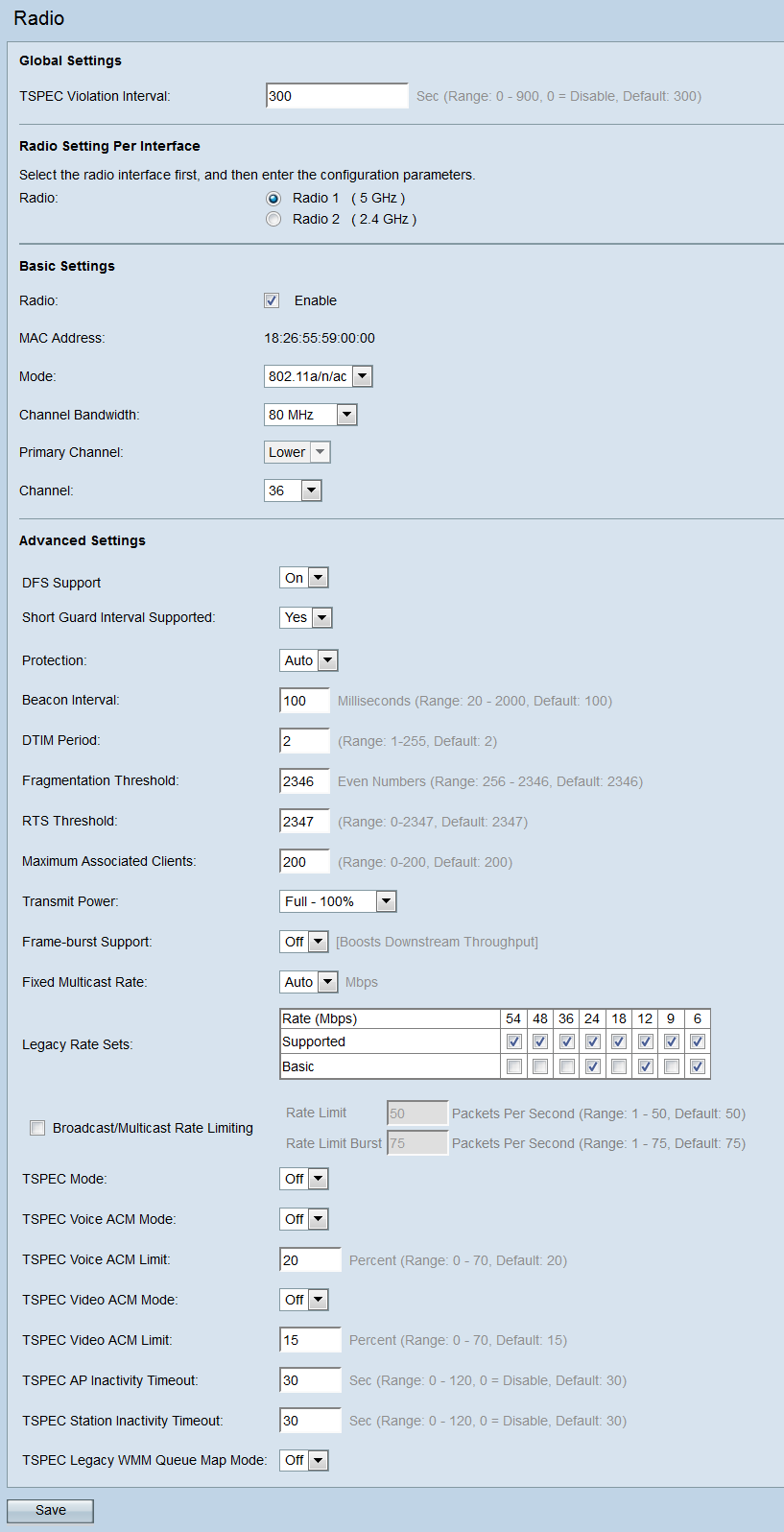
2단계. 고급 라디오 설정을 구성하려면 Radio Setting Per Interface(인터페이스당 라디오 설정) 영역에서 구성할 무선 인터페이스를 선택합니다.무선 1(5GHz)은 더 빠르지만 범위가 더 적은 반면, 무선 2(2.4GHz)는 이전 장치와 더 호환되고 범위가 더 넓습니다.
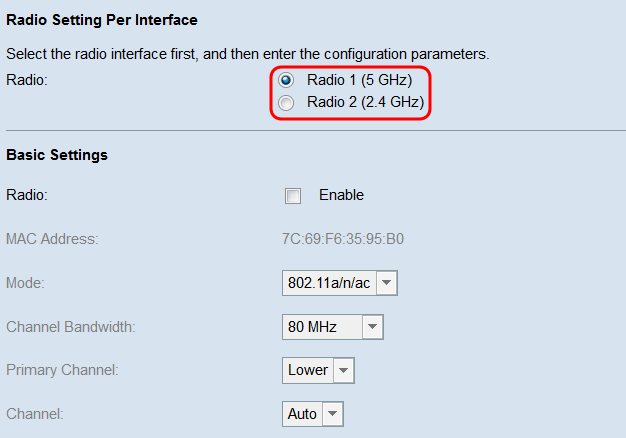
3단계. 선택한 라디오 인터페이스가 켜져 있는지 확인합니다.라디오를 켜려면 Radio 필드의 Basic Settings 영역 아래에서 Enable(활성화) 확인란을 선택합니다.
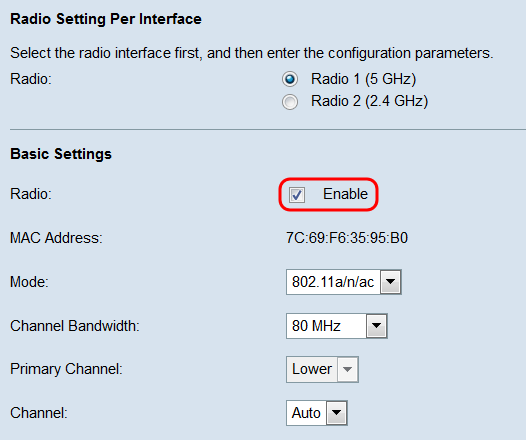
참고:기본 무선 설정 구성에 대한 자세한 내용은 WAP371의 기본 무선 설정 문서를 참조하십시오.
참고:80MHz 대역폭으로 무선 1(5GHz)을 활성화하는 경우 이 컨피그레이션이 IEEE 802.3af PoE 표준에서 제공할 수 있는 것보다 더 많은 전력을 소비할 수 있다는 경고가 표시됩니다.WAP에 PoE 전원이 공급되는 경우 전원 어댑터 또는 IEEE 802.3at PSE(Power Source Equipment)로 전환합니다. OK(확인)를 클릭하여 계속합니다.
4단계. Advanced Settings(고급 설정) 영역으로 이동하여 선택한 라디오 설정을 구성합니다.
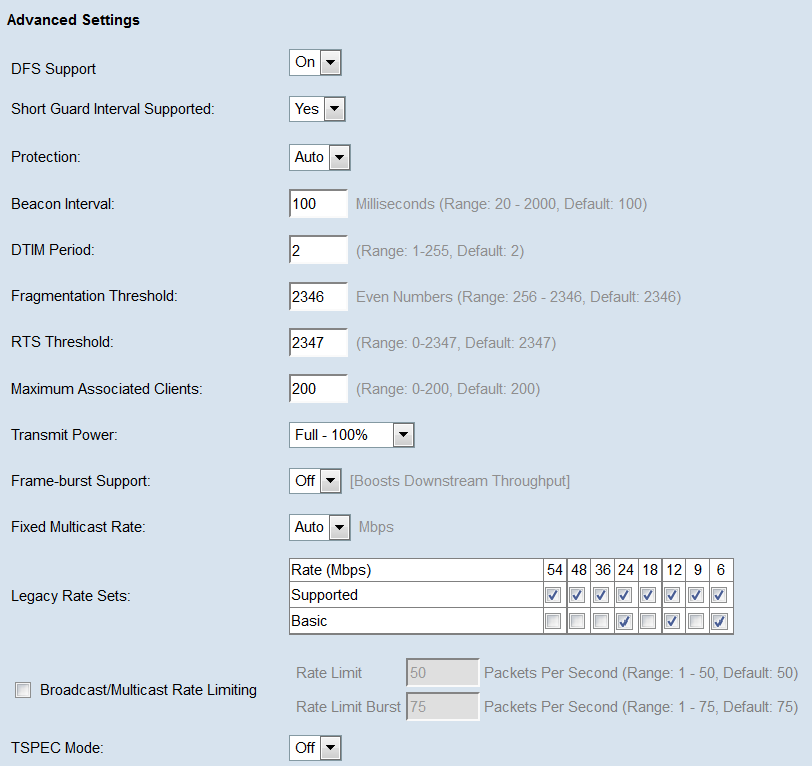
5단계. DFS 지원 필드는 라디오 1(5GHz)을 구성하는 경우에만 사용할 수 있습니다.DFS(Dynamic Frequency Selection)는 간섭이 가장 낮은 채널 주파수를 자동으로 선택합니다.드롭다운 목록을 사용하여 이 기능을 활성화(설정)하거나 비활성화(해제)합니다.기본값은 On입니다.
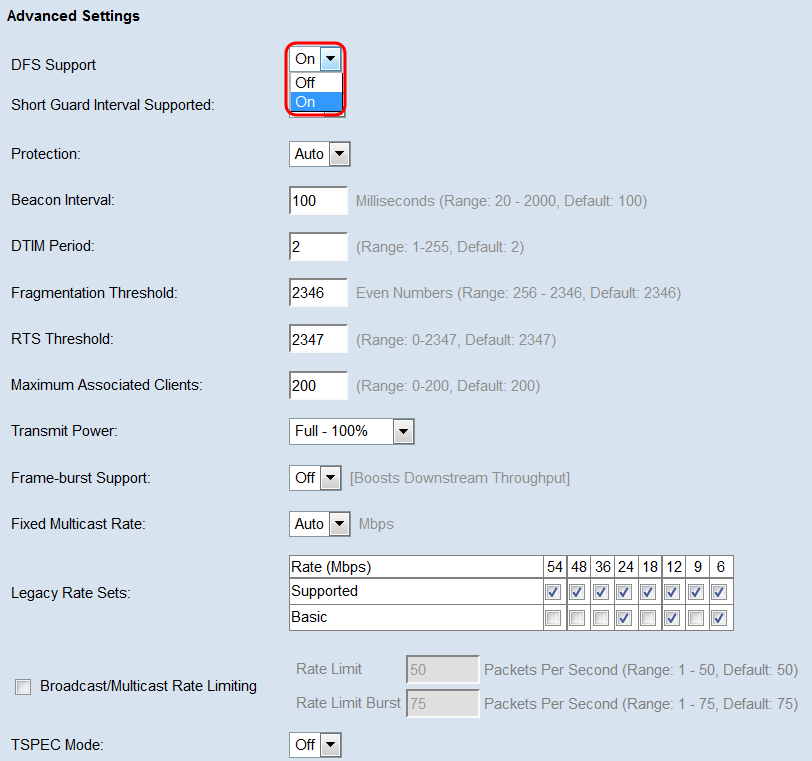
6단계. Basic Settings 영역의 Mode 필드에서 802.11n이 포함된 모드를 선택한 경우 Short Guard Interval Supported 드롭다운 목록을 사용할 수 있습니다.가드 간격은 WAP가 전송 사이에서 대기하는 시간이며, 이는 간섭을 방지합니다.가드 간격을 단축하여 처리량을 최대 10% 늘릴 수 있습니다.이 필드를 사용할 수 있으면 드롭다운 목록에서 옵션을 선택하고, 그렇지 않으면 다음 단계로 건너뜁니다.

사용 가능한 옵션은 다음과 같이 정의됩니다.
· 예 — 짧은 가드 간격도 지원하는 클라이언트와 통신할 때 400나노초마다 전송 시간을 단축합니다.이것이 기본 옵션입니다.
· 아니요 — 800나노초마다 전송 시간을 유지합니다.
7단계. 보호 드롭다운 목록에서 옵션을 선택합니다.보호 기능에는 802.11 전송이 레거시 스테이션 또는 애플리케이션에 간섭을 일으키지 않도록 보장하는 규칙이 포함되어 있습니다.
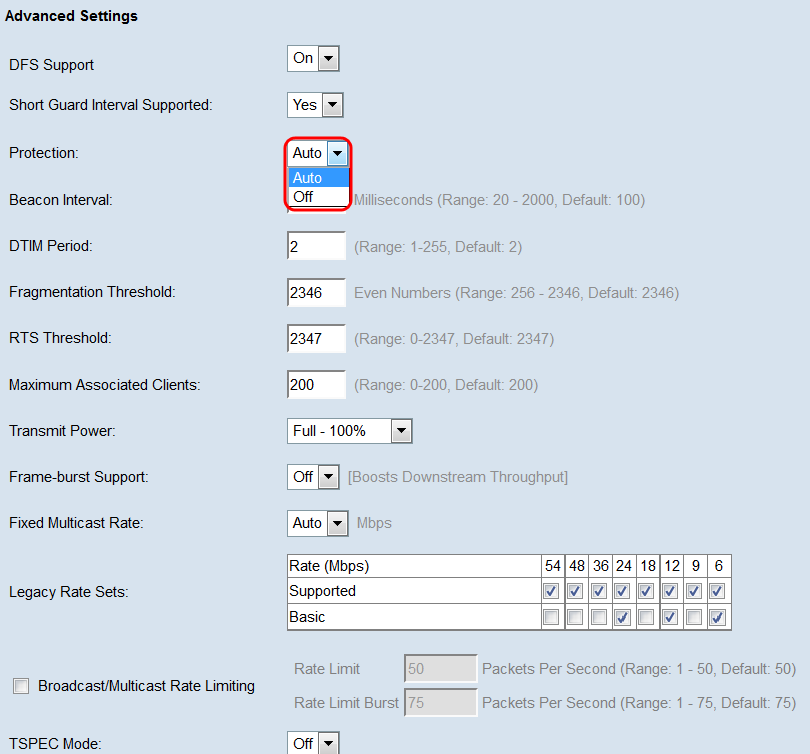
사용 가능한 옵션은 다음과 같이 정의됩니다.
· Auto — 기존 디바이스가 WAP 디바이스 범위 내에 있는 경우 보호를 활성화합니다.이것이 기본 옵션입니다.
· 끄기 — 보호 기능을 비활성화합니다.
8단계. 신호 간격 필드에 신호 프레임 전송 사이의 간격을 밀리초 단위로 입력합니다.비컨 프레임은 무선 네트워크의 존재를 알립니다.값은 20~2000밀리초 사이여야 합니다.기본 동작은 100밀리초마다 한 번씩 비컨 프레임을 보내는 것입니다.잘못 구성된 신호 간격은 클라이언트가 연결할 수 없게 될 수 있으므로 이 값을 변경하지 않는 것이 좋습니다.
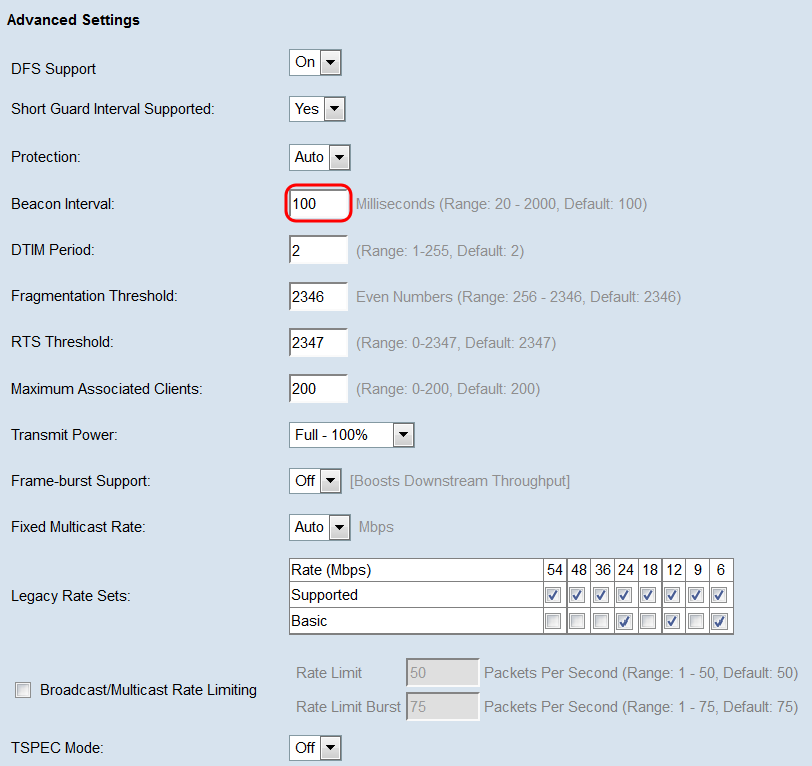
9단계. DTIM 기간 필드에 1~255개의 신호에서 정수를 입력하여 DTIM(Delivery Traffic Information Map) 기간을 지정합니다.DTIM 기간은 WAP 디바이스에서 제공하는 클라이언트가 수거를 대기 중인 버퍼된 데이터를 확인하는 빈도를 비컨 프레임 측면에서 나타냅니다.기본값은 2입니다. 이 값은 클라이언트가 두 번째 비컨 프레임마다 WAP 디바이스에서 버퍼된 데이터를 확인하도록 지정합니다.
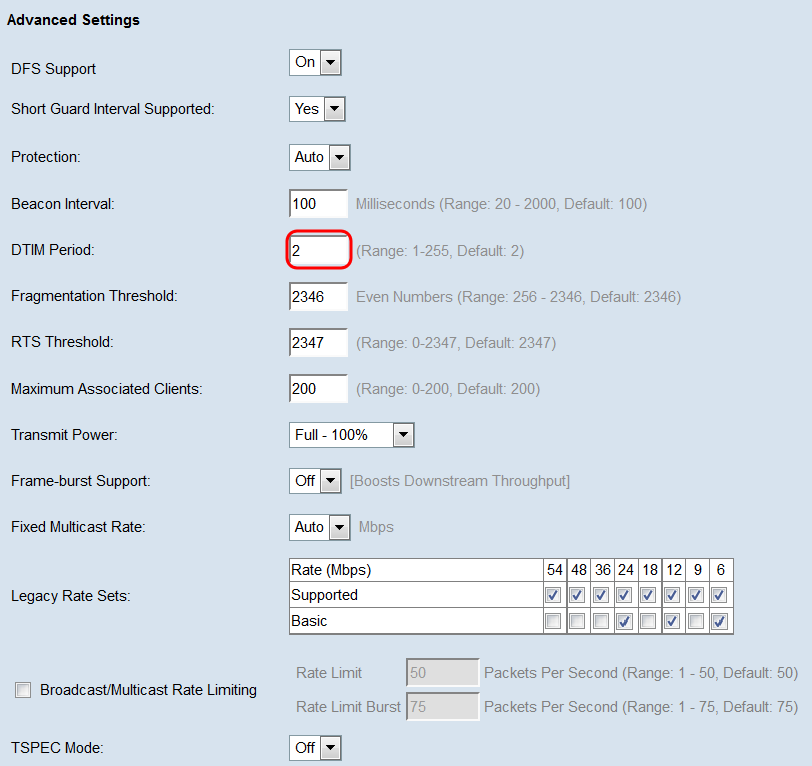
10단계. Fragmentation Threshold(조각화 임계값) 필드에 256~2346바이트 사이의 짝수를 입력하여 네트워크를 통해 전송된 패킷의 크기 제한을 지정합니다.패킷이 조각화 임계값을 초과하면 조각화 기능이 활성화되고 패킷이 여러 802.11 프레임으로 전송됩니다.기본적으로 조각화는 2346바이트의 임계값에서 해제됩니다.무선 간섭을 경험하지 않는 한 조각화를 권장하지 않습니다.
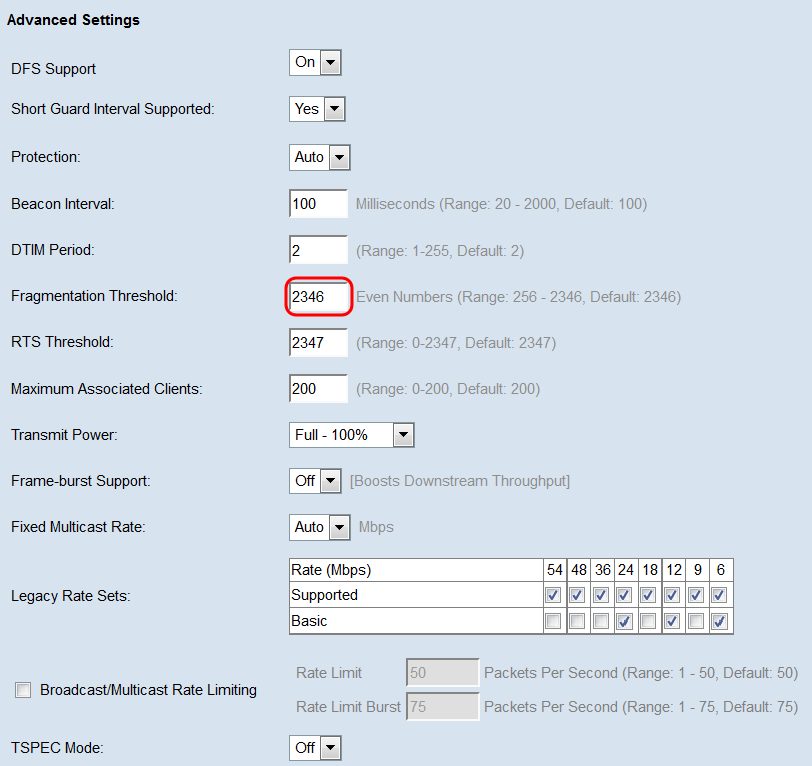
11단계. RTS Threshold 필드에 0에서 2347 사이의 정수를 입력하여 RTS(Request to Send) 임계값 값을 지정합니다.기본값은 2346입니다.임계값이 낮을수록 더 자주 패킷을 전송하여 대역폭 소비량이 증가하고 네트워크에서 충돌 또는 간섭으로 신속하게 복구할 수 있습니다.임계값이 높을수록 패킷이 덜 자주 전송되므로 대역폭 소비가 감소하고 네트워크의 충돌 또는 간섭으로부터 복구 시간이 길어집니다.
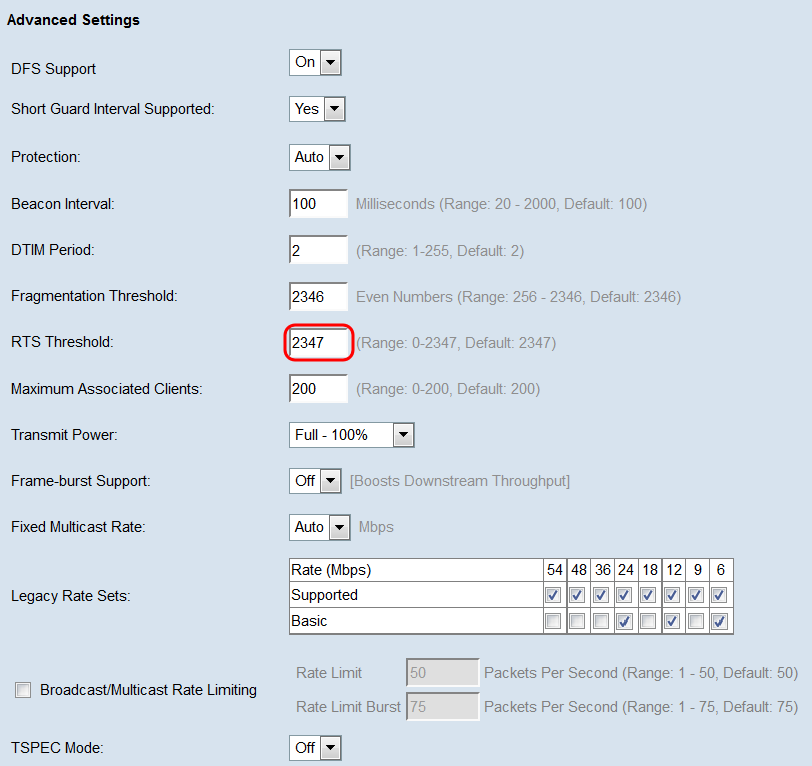
12단계. Maximum Associated Clients 필드에 언제든지 WAP에 연결할 수 있는 최대 클라이언트 수를 입력합니다.범위는 0~200이며 기본적으로 200으로 설정됩니다.
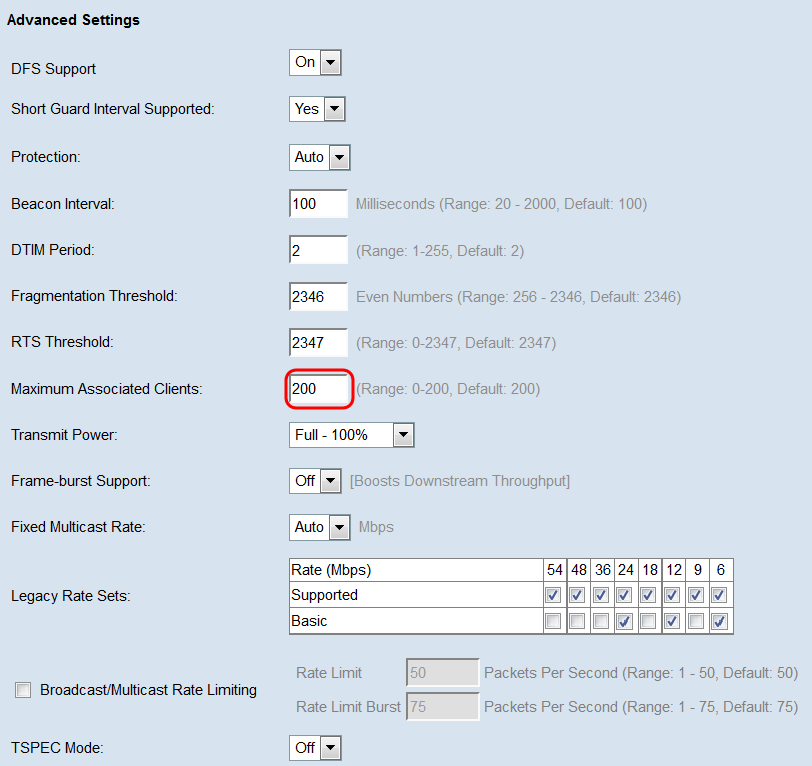
13단계. Transmit Power 드롭다운 목록에서 WAP가 브로드캐스트할 때 사용하는 전송 전력의 백분율을 선택합니다.높은 비율은 WAP가 가장 넓은 범위를 제공하므로 같은 영역을 처리하기 위해 필요한 액세스 포인트가 적기 때문에 비용 효율성이 더 높습니다.낮은 비율에서는 장치가 서로 가까이 있어야 하지만, 다른 AP 간의 중복 및 간섭을 줄일 수 있습니다.기본값은 100%입니다.
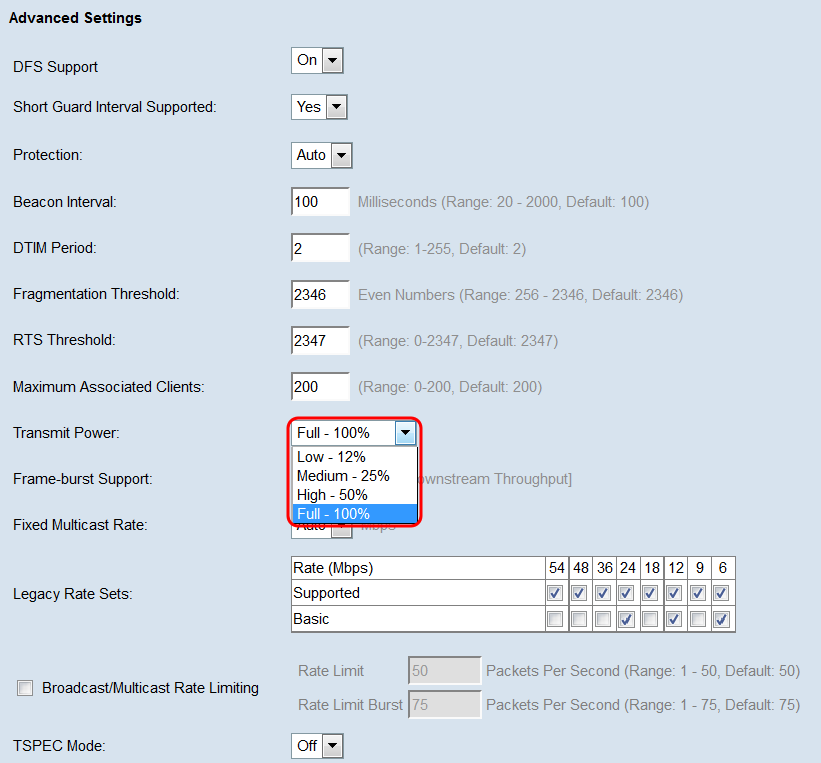
14단계. Frame-Burst Support(프레임 버스트 지원) 드롭다운 목록에서 Off(끄기) 또는 On(켜기)을 선택하여 이 기능을 비활성화하거나 활성화합니다.이 기능을 활성화하면 단기간 동안 연속적으로 일련의 프레임을 신속하게 연속적으로 전송할 수 있으므로 다운스트림 처리량이 증가할 수 있습니다.
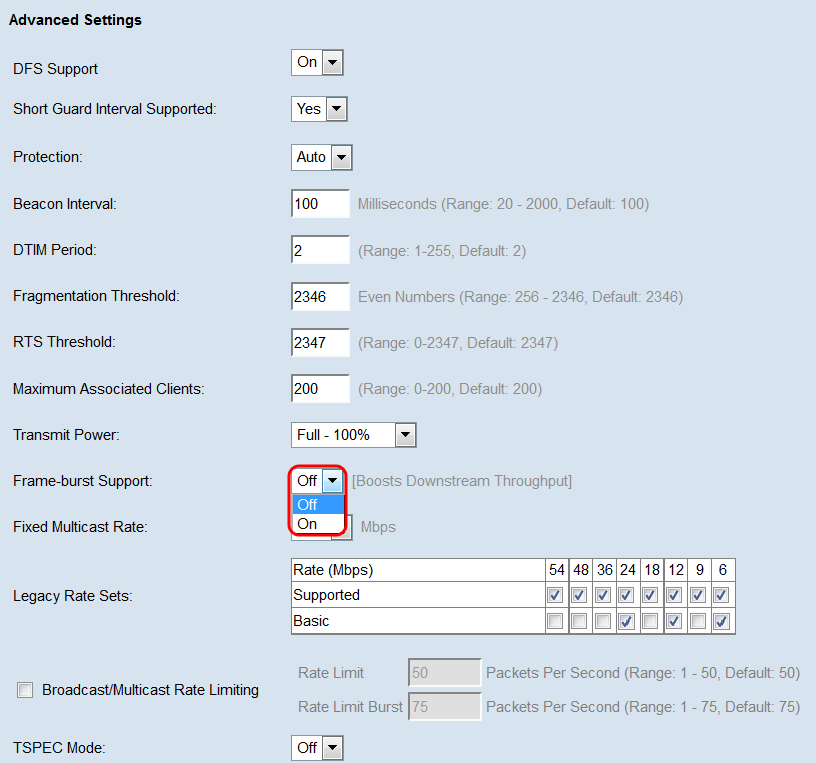
15단계. Fixed Multicast Rate 드롭다운 목록에서 브로드캐스트 및 멀티캐스트 패킷의 전송 속도(Mbps)를 선택합니다.가능한 값의 범위는 기본 설정의 라디오 모드에 의해 결정됩니다.Auto(자동)를 선택하면 WAP가 연결된 클라이언트를 기준으로 최상의 속도를 자동으로 선택할 수 있습니다.
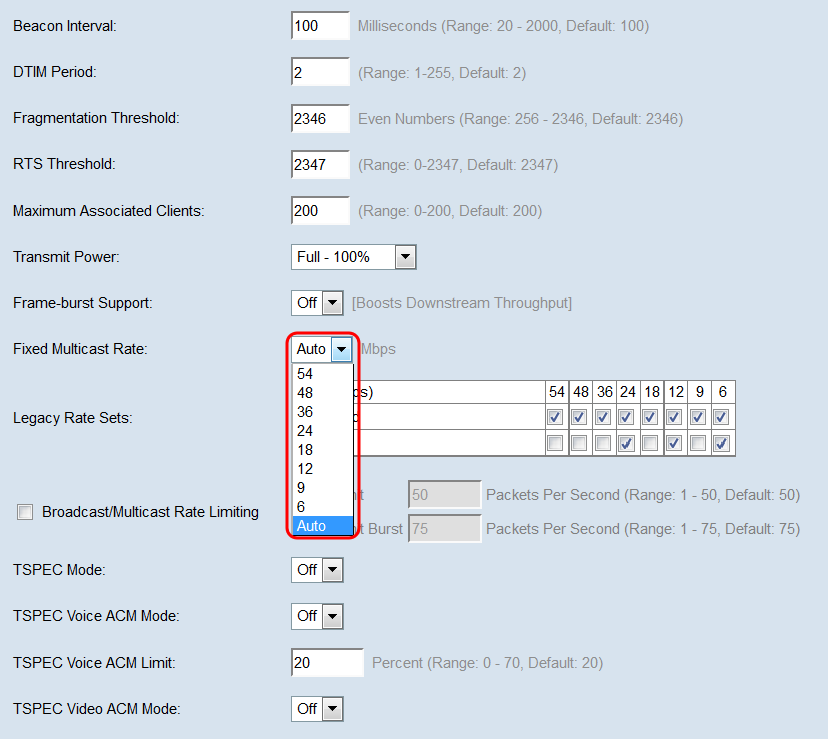
16단계. 레거시 환율 세트 테이블에서 사용 가능한 비율 아래의 확인란을 선택하여 지원 및 기본 환율 세트를 결정합니다.Supported Rate Sets(지원되는 속도 집합)는 WAP가 지원하는 속도를 나타내고, Basic Rate Sets(기본 속도 집합)는 WAP가 다른 디바이스와의 통신을 설정하기 위해 네트워크에 광고하는 속도입니다.WAP 장치가 지원되는 속도의 하위 집합을 브로드캐스트하는 것이 더 효율적입니다.속도는 Mbps입니다.
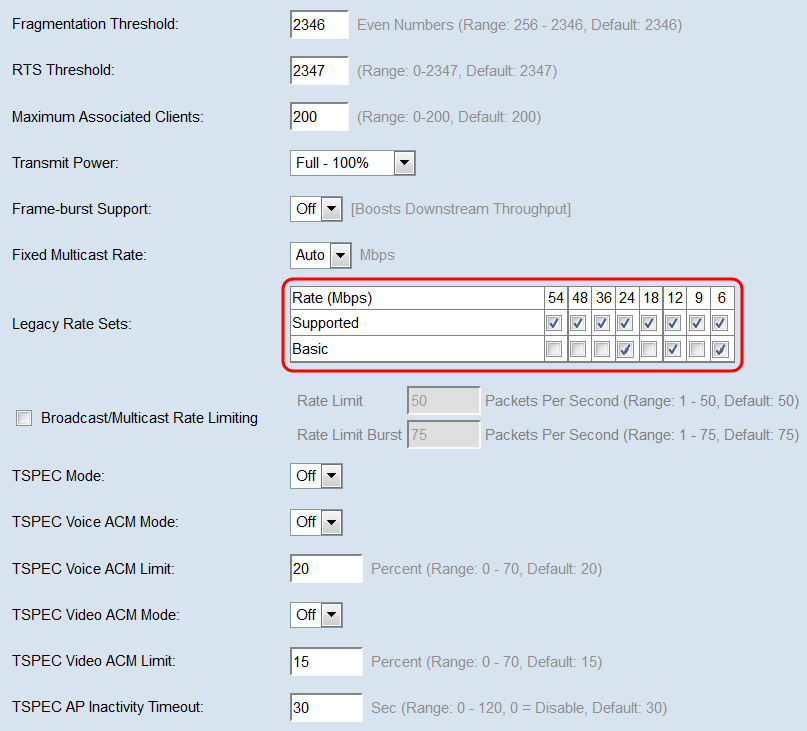
참고:기본 비율을 선택하려면 이 비율을 지원됨으로 선택해야 합니다.
17단계. (선택 사항) 네트워크에서 전송된 패킷 수를 제한하려면 Broadcast/Multicast Rate Limiting 확인란을 선택합니다.기본적으로 이 기능은 비활성화되어 있습니다.이 기능을 활성화하지 않으려면 19단계로 건너뜁니다.
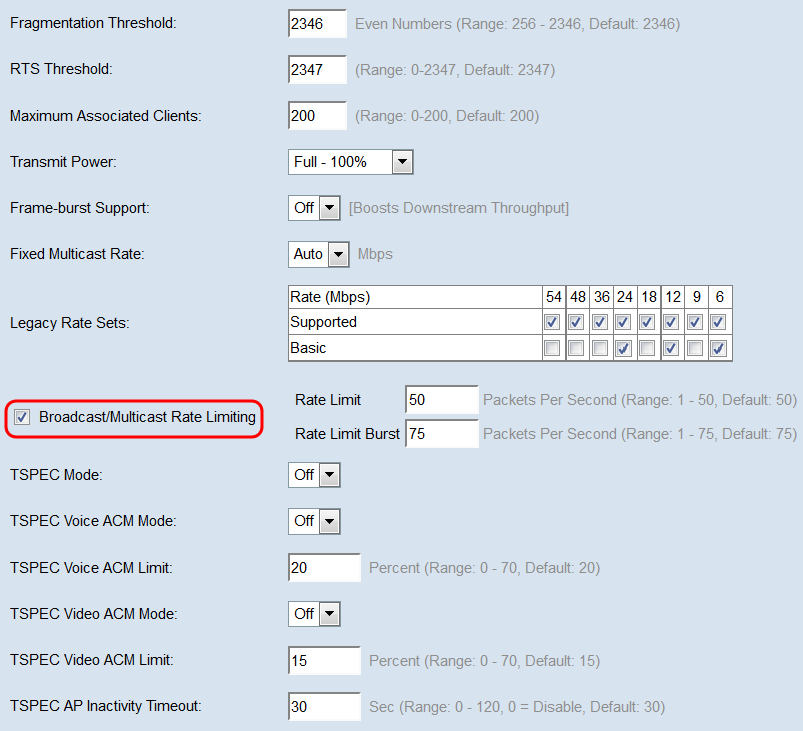
18단계. Broadcast/Multicast Rate Limiting(브로드캐스트/멀티캐스트 속도 제한)을 활성화하면 Rate Limit(속도 제한) 및 Rate Limit Burst(속도 제한 버스트) 필드를 사용할 수 있게 됩니다.각 필드에 해당하는 값을 입력합니다.
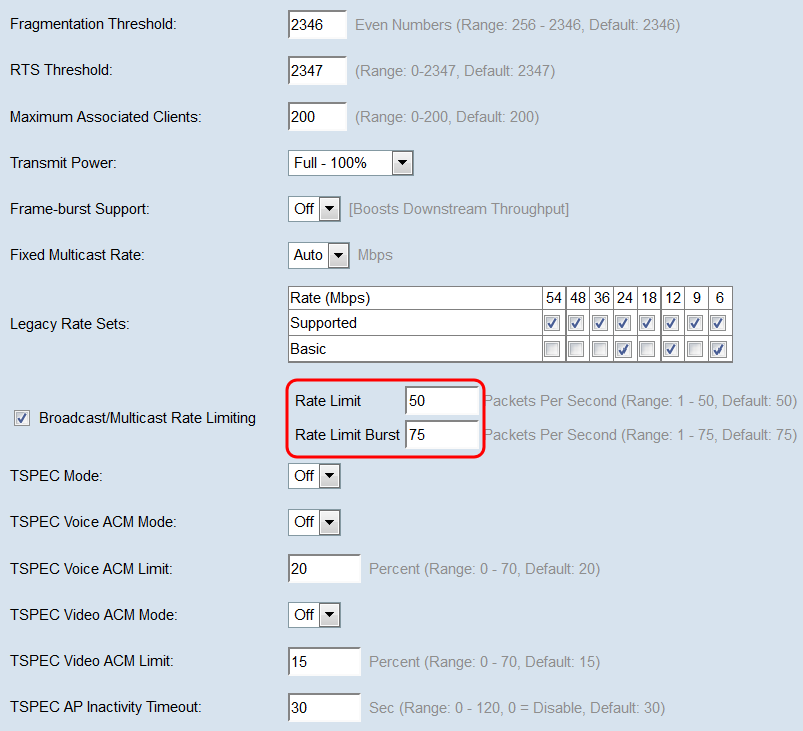
필드는 다음과 같이 정의됩니다.
· 속도 제한 — 멀티캐스트 및 브로드캐스트 트래픽의 속도 제한.이 속도는 초당 패킷 수로 표시됩니다.범위는 1~50이고 기본값은 50입니다.
· Rate Limit Burst — 위의 최대 속도를 초과하는 경우에도 임시 버스트로 전달할 수 있는 트래픽의 양을 나타냅니다.범위는 1~75이고 기본값은 75입니다.
19단계. TSPEC Mode 드롭다운 목록에서 WAP에 대한 TSPEC(Traffic Specification) 모드를 선택합니다.TSPEC은 WAP에서 일정 양의 트래픽을 요청하는 QoS(Quality of Service) 지원 클라이언트에서 전송됩니다.On을 선택하면 TSPEC이 활성화되고 WAP가 QoS 디바이스의 트래픽을 처리합니다.Off는 TSPEC을 비활성화하며 QoS 디바이스에 우선 순위가 지정되지 않습니다.
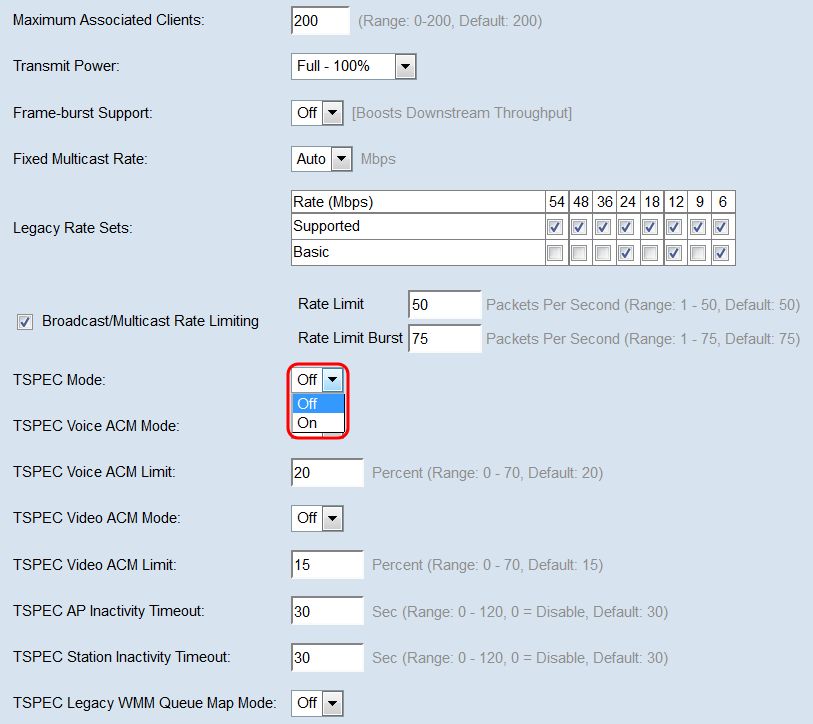
20단계. TSPEC Voice ACM Mode(TSPEC 음성 ACM 모드) 드롭다운 목록에서 음성 액세스 범주에 대한 ACM(필수 수락 제어)을 제어하는 모드를 선택합니다.On을 선택하면 스테이션은 음성 트래픽 스트림을 보내거나 받기 전에 WAP에 대역폭에 대한 TSPEC 요청을 보내야 합니다.꺼짐을 사용하면 스테이션에서 TSPEC 요청 없이 음성 트래픽을 보내고 받을 수 있습니다.이를 통해 WAP는 음성 트래픽의 대역폭 사용량을 제어할 수 있습니다.
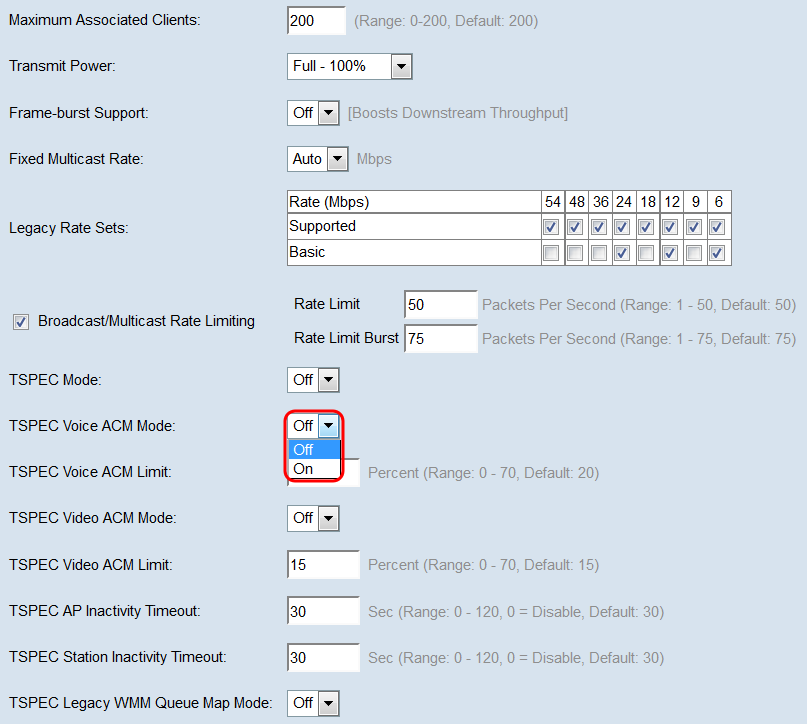
21단계. TSPEC Voice ACM Limit(TSPEC 음성 ACM 제한) 필드에 액세스 권한을 얻기 위해 WAP가 음성 AC를 통해 무선을 통해 전송하려고 시도하는 최대 트래픽 양을 입력합니다.범위는 0~70%이고 기본값은 20%입니다.
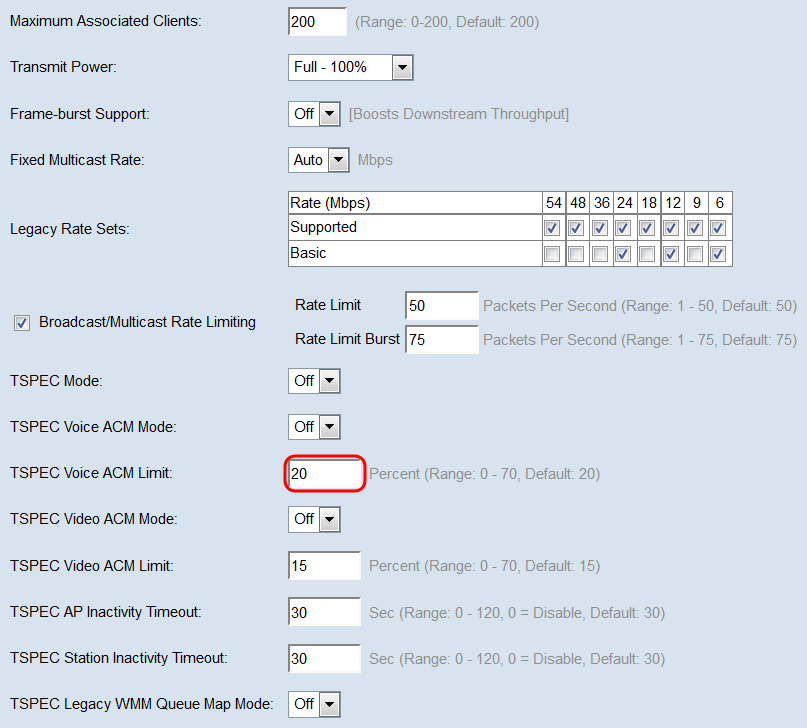
22단계. TSPEC Video ACM Mode(TSPEC 비디오 ACM 모드) 드롭다운 목록에서 비디오 액세스 범주에 대한 ACM(필수 수락 제어)을 제어하는 모드를 선택합니다.On을 선택하면 스테이션은 비디오 트래픽 스트림을 보내거나 받기 전에 WAP에 대역폭에 대한 TSPEC 요청을 보내야 합니다.꺼짐을 사용하면 스테이션에서 TSPEC 요청 없이 비디오 트래픽을 보내고 받을 수 있습니다.이를 통해 WAP는 비디오 트래픽의 대역폭 사용량을 제어할 수 있습니다.
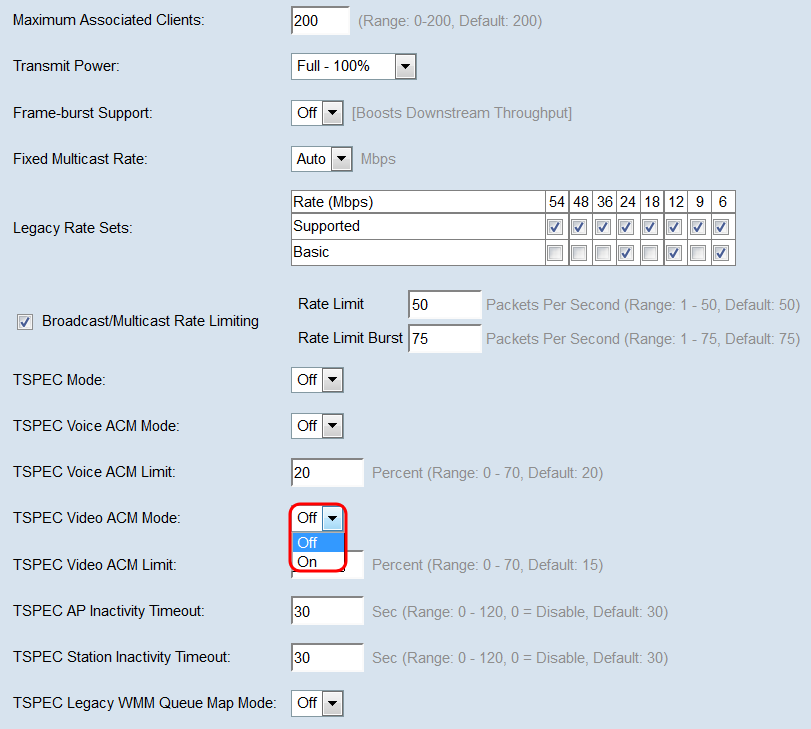
23단계. TSPEC Video ACM Limit(TSPEC 비디오 ACM 제한) 필드에 액세스 권한을 얻기 위해 WAP가 비디오 AC를 통해 무선을 통해 전송하려고 시도하는 최대 트래픽 양을 입력합니다.범위는 0~70%이고 기본값은 15%입니다.
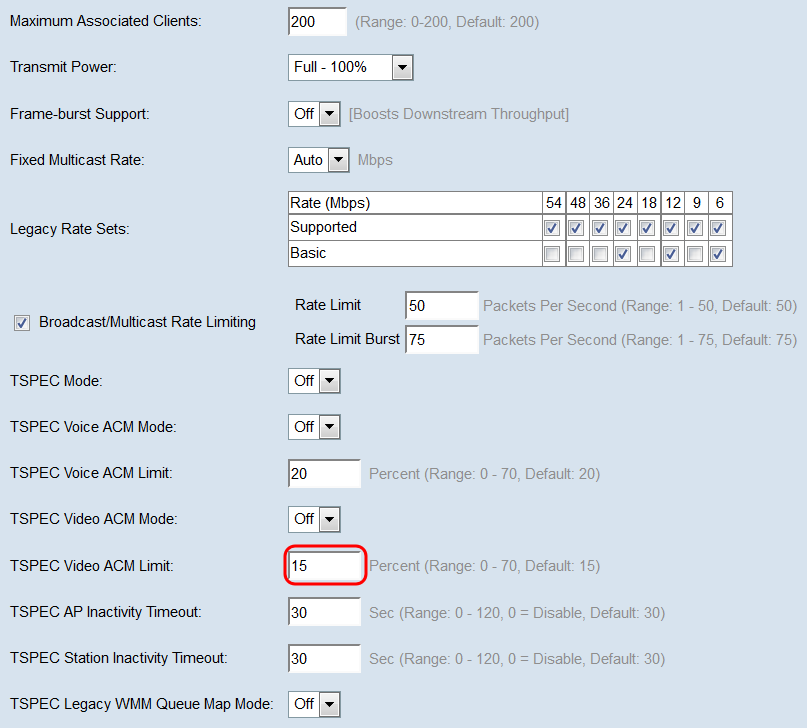
24단계. TSPEC AP Inactivity Timeout(TSPEC AP 비활성 시간 제한) 필드에 WAP 디바이스가 삭제하기 전에 유휴 상태로 다운링크 트래픽 사양을 탐지할 시간(초)을 입력합니다.범위는 0~120초이고 기본값은 30입니다. 0을 입력하면 이 기능이 비활성화됩니다.
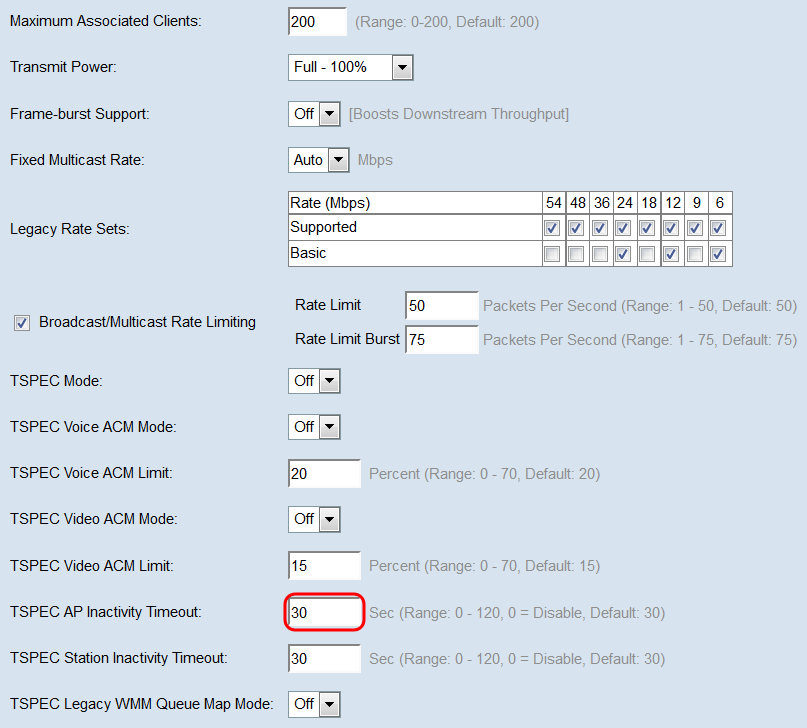
25단계. TSPEC Station Inactivity Timeout(TSPEC 스테이션 비활성화 시간 제한) 필드에 WAP 디바이스에서 업링크 트래픽 사양을 삭제하기 전에 유휴 상태로 탐지할 시간(초)을 입력합니다.범위는 0~120초이고 기본값은 30입니다. 0을 입력하면 이 기능이 비활성화됩니다.
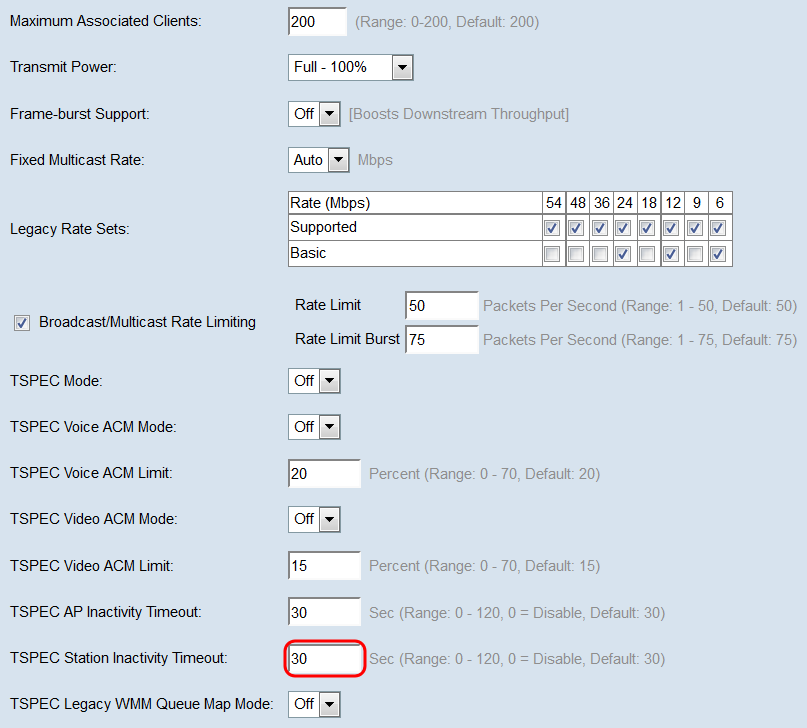
26단계. TSPEC Legacy WMM Queue Map Mode 드롭다운 목록에서 ACM으로 작동하는 큐에서 레거시 트래픽의 상호 혼합을 활성화(On) 또는 비활성화(Off)할지 선택합니다.기본적으로 이 기능은 비활성화되어 있습니다.
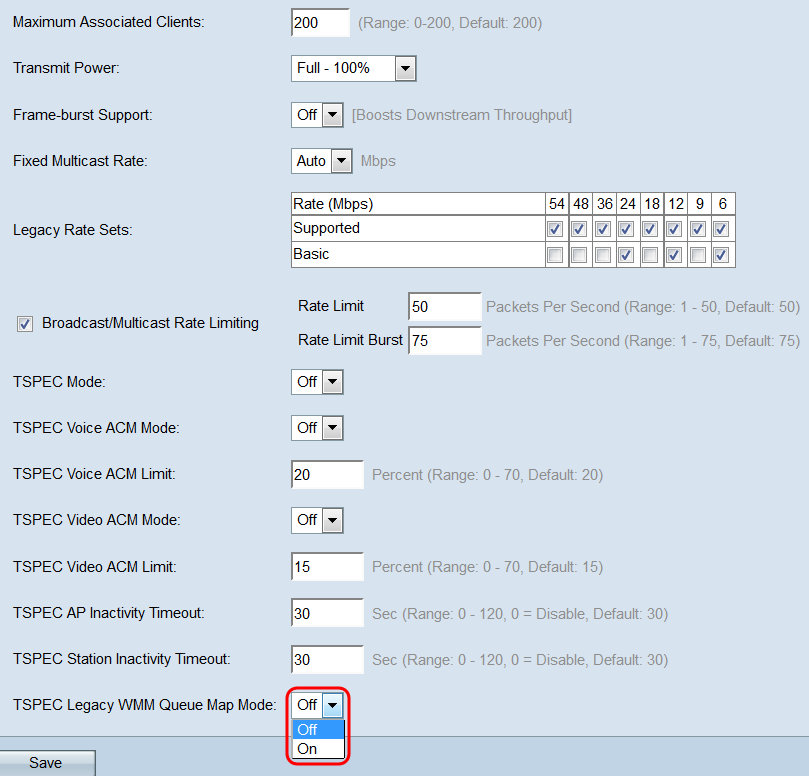
27단계. 저장을 클릭하여 변경 사항을 저장합니다.
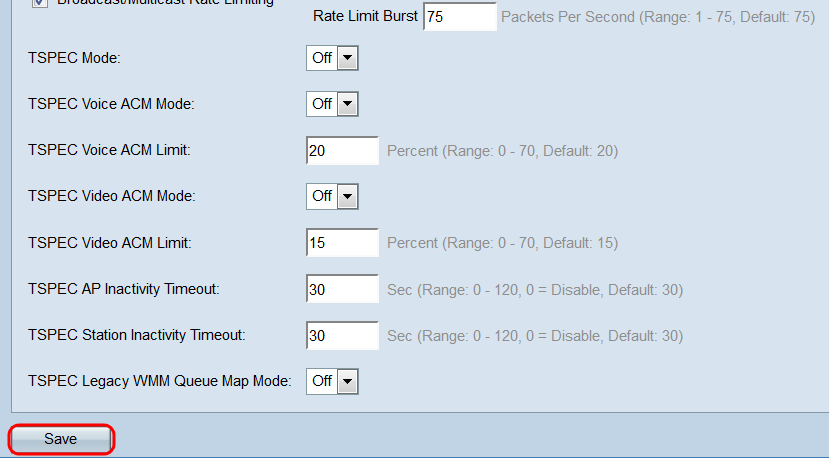
28단계. 무선 연결이 끊어질 수 있다는 경고 팝업 창이 나타납니다.OK(확인)를 클릭하여 계속합니다.
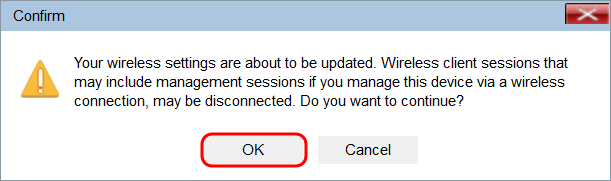
 피드백
피드백